Word是大家工作中经常用到的办公软件,相信大家在使用word的过程中,偶尔会遇到文档中莫名其妙的出现一些空白页,有时删也删不掉,的确是让人头疼的事情,有时候还得重新新建文档重新排版编辑,从而浪费我们不少时间 。那么要如何删除空白页呢?
一、在Word文档中,找到需要删除的空白页 。
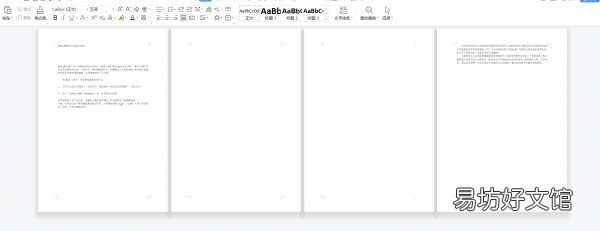
文章插图
二、点击空白页的末尾或下一页的开头,使光标位于空白页的末尾或下一页的开头 。
【3步教你快速清除空白页技巧 word多一页空白怎么删除掉】
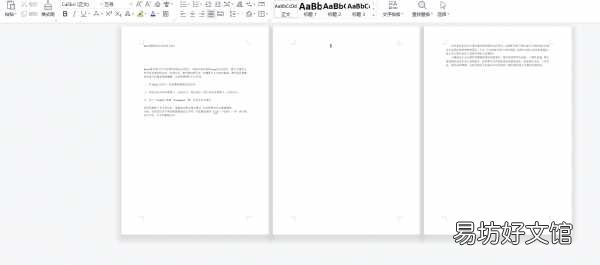
文章插图
三、按下“Delete”键或“Backspace”键,直到空白页消失 。
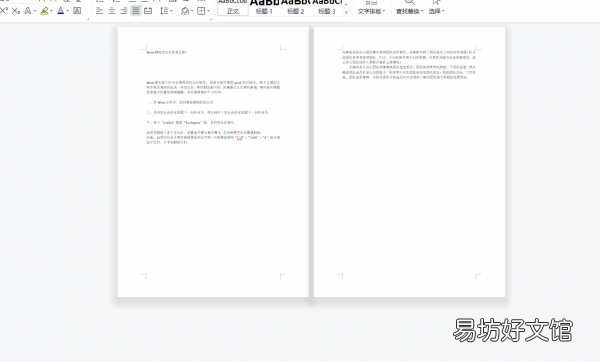
文章插图
如果您删除了多个空白页,请重复步骤2和步骤3,直到所有空白页都被删除 。
注意:如果空白页中有空格或其他空白字符,可能需要使用一些指向命令来显示它们,并手动删除它们 。
推荐阅读
- 快速找到四大坐骑准确位置 我的世界寻找这四种坐骑怎么找
- 一文教你黑屏正确的解决方法 手机总是黑屏是什么原因
- 1分钟教你录制高质量音频方法 手机怎么录mp3音频
- 手把手教你华为手机正确重置教程 华为恢复出厂设置激活锁怎么解除
- 手把手教你三种正确的投屏方法 苹果电脑怎么投屏到电视上
- 教你网速提升10倍的网络设置方法 wifi怎么设置网速最快
- 教你一招彻底关闭广告弹出 怎样阻止手机弹出广告和软件
- 10秒教你查新手机真伪 怎么查华为手机激活日期
- 教你正确辨别是否为翻新机 新手机怎么看是否是全新机
- 手把手教你详细的建群步骤流程 微信建群怎么建的步骤







